קוד שגיאה 0x80244018 מציין שהמחשב שלך לא הצליח להתקין את העדכונים האחרונים של Windows. שמירה על עדכון המחשב שלך חיונית אם ברצונך לגשת לתכונות העדכניות ביותר להרחיק איומים. אם אתה מקבל את קוד השגיאה 0x80244018, המתן מספר דקות, הפעל מחדש את המחשב ונסה שוב. אולי שרתי העדכונים עמוסים מדי ואינם יכולים לעבד את הבקשה שלך. אם השגיאה נמשכת, בצע את שלבי פתרון הבעיות שלהלן.
כיצד אוכל לתקן את שגיאת עדכון 0x80244018 במחשב Windows שלי?
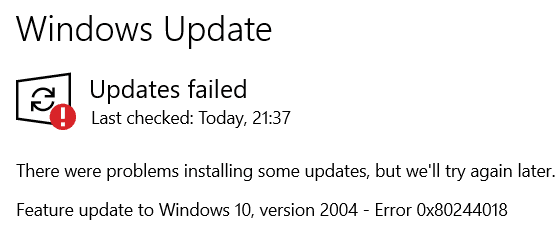
הפעל את פותר הבעיות של עדכונים
Windows 10 מגיע עם פותר בעיות עדכונים מובנה שתוכל להפעיל בכל פעם שהמכשיר שלך לא מצליח להתקין את העדכונים האחרונים. פותר הבעיות מזהה ומתקן באופן אוטומטי את הבעיות המונעות ממך לעדכן את המחשב שלך. אני מקווה שזה יכול לתקן גם את שגיאה 0x80244018.
לך ל עדכון ואבטחה, לחץ על פתרון בעיות בחלונית השמאלית ובחר פותרי תקלות נוספים. לאחר מכן הפעל את עדכן את פותר הבעיות ולבדוק את התוצאות.

תקן את קבצי המערכת שלך
קוד שגיאה 0x80244018 מציין שקובצי המערכת שלך עלולים להינזק או פגומים. תקן אותם ובדוק אם אתה יכול להתקין את העדכונים האחרונים.
- הקש על חלונות ו איקס מקשים במקלדת ובחר שורת פקודה (מנהל מערכת).
- הפעל את הפקודות הבאות אחת אחת:
DISM /Online /Cleanup-Image /ScanHealthDISM /Online /Cleanup-Image /RestoreHealthsfc /scannow
- הפעל מחדש את המחשב ובדוק אם שגיאת העדכון נמשכת.
הפעל מחדש את שירות Windows Update
ודא ששירות Windows Update פועל ברקע. נסה להפעיל אותו מחדש ולבדוק את התוצאות.
- סוּג שירותים בשורת החיפוש של Windows ולחץ פעמיים על אפליקציית שירותים.
- גלול מטה אל שירות Windows Update.

- לחץ לחיצה ימנית עליו והפעל אותו מחדש.
חזור על אותם שלבים עבור שירות העברה חכמה ברקע, ושירות ההצפנה.
הפעל מחדש את שירות העדכונים ושנה את שם תיקיית התוכנה
הפעל שוב את שורת הפקודה עם הרשאות מנהל והפעל את הפקודות הבאות ללחוץ על Enter לאחר כל אחת מהן:
net stop wuauservnet stop cryptSvcסיביות סטופ נטוnet stop msiserverren C:\Windows\SoftwareDistribution SoftwareDistribution.oldren C:\Windows\System32\catroot2 catroot2.oldnet start wuauservnet start cryptSvcסיביות התחלה נטוnet start msiserver
המתן לסיום התהליכים ולאחר מכן בדוק שוב אם יש עדכונים.
מחק את ערך הרישום ThresholdOptedIn
הפעל את עורך הרישום ונווט אל מחשב\HKEY_LOCAL_MACHINE\SOFTWARE\Microsoft\WindowsSelfHost\Applicability. לאחר מכן הסר את הערך ThresholdOptedIn אם הוא זמין במחשב שלך.
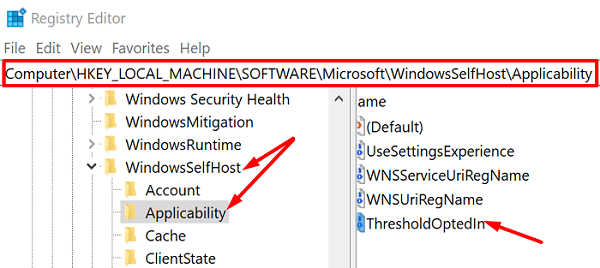
הפעל מחדש את המחשב ובדוק שוב אם יש עדכונים.
הפעל את מסייע העדכון של Windows
אם 0x80244018 מונע ממך להתקין עדכון תכונה מרכזי, השתמש ב-Windows Update Assistant במקום להפעיל את שירות Windows Update המובנה. עבור אל האתר הרשמי של מיקרוסופט ו הורד את עוזר העדכון. לאחר מכן הפעל את קובץ ההפעלה ובצע את השלבים שעל המסך כדי להשלים את תהליך העדכון.
השבת את מנהל ההורדות ואת האנטי וירוס שלך
האם יש מנהלי הורדות מותקן על המחשב שלך? אם יש, השבת או הסר את ההתקנה שלהם. כתזכורת מהירה, מנהלי הורדות יכולים לפעמים להפריע ל-Microsoft Baseline Security Analyzer (MBSA). הם יכולים אפילו למנוע מהנתח להוריד את עדכון האבטחה של Mssecure.cab.
בנוסף, אם אתה משתמש ב-a אנטי וירוס של צד שלישי, השבת אותו בזמן שאתה מעדכן את המחשב שלך. פתרונות אבטחה של צד שלישי עשויים לפעמים לסמן בטעות את קבצי העדכון שלך כ"חשודים" ולחסום אותם. אל תשכח להפעיל מחדש את האנטי וירוס שלך כשתסיים להתקין את העדכונים.
סיכום
אם קוד השגיאה 0x80244018 מונע ממך לעדכן את מחשב Windows שלך, הפעל תחילה את פותר הבעיות של עדכונים. לאחר מכן הפעל את SFC ו-DISM כדי לתקן קבצי מערכת פגומים. אם הבעיה נמשכת, הפעל מחדש את שירות Windows Update ושנה את שם התיקיה SoftwareDistribution. בנוסף, השבת מנהלי הורדות וכלי אנטי-וירוס של צד שלישי.
איזה מהפתרונות האלה עבד עבורך? שתף את המשוב שלך בתגובות למטה.